

Общие условия выбора системы дренажа: Система дренажа выбирается в зависимости от характера защищаемого...

Своеобразие русской архитектуры: Основной материал – дерево – быстрота постройки, но недолговечность и необходимость деления...

Общие условия выбора системы дренажа: Система дренажа выбирается в зависимости от характера защищаемого...

Своеобразие русской архитектуры: Основной материал – дерево – быстрота постройки, но недолговечность и необходимость деления...
Топ:
Методика измерений сопротивления растеканию тока анодного заземления: Анодный заземлитель (анод) – проводник, погруженный в электролитическую среду (грунт, раствор электролита) и подключенный к положительному...
Организация стока поверхностных вод: Наибольшее количество влаги на земном шаре испаряется с поверхности морей и океанов...
Установка замедленного коксования: Чем выше температура и ниже давление, тем место разрыва углеродной цепи всё больше смещается к её концу и значительно возрастает...
Интересное:
Национальное богатство страны и его составляющие: для оценки элементов национального богатства используются...
Искусственное повышение поверхности территории: Варианты искусственного повышения поверхности территории необходимо выбирать на основе анализа следующих характеристик защищаемой территории...
Средства для ингаляционного наркоза: Наркоз наступает в результате вдыхания (ингаляции) средств, которое осуществляют или с помощью маски...
Дисциплины:
|
из
5.00
|
Заказать работу |
|
|
|
|
Для перехода на первый виртуальный терминал нажмем комбинацию клавиш <Ctrl+Alt+F1>. В ответ на приглашение login зарегистрируем сеанс пользователя stud. ВНИМАНИЕ. Для возврата в графический режим надо использовать комбинацию <Ctrl+Alt+F7>.
Сначала выводится информация о версии
Astra Linux CE 2.12.22(Orel)
Для регистрации на экране появляется строка с приглашением вводить команды. В начале такой строки может быть разнообразная информация, но для нас это такое.
AstraLinux login:
Если в ответ на него ввести stud и пароль. Будет выведено сообщение о последней регистрации сеанса (может не выводиться при первой регистрации) и следом — строка приглашения.
Last login: Mon 6 11:12:02 MSK 2014 from localhost on tty1
[stud@AstraLinux~]#
Здесь указывается имя пользователя (stud), имя хоста (AstraLinux). Так же сообщается, что активным является домашний каталог пользователя зарегистрировавшего сеанс (~). После символа ($) можно вводить текст команд. Для начала дадим две, которые, как и все другие, следует завершать нажатием клавиши <Enter>.
Pwd
ps
Первая выводит имя текущего каталога и приведет к следующему результату:
/home/stud
Еще раз отметим, что после регистрации пользователя, активным будет его домашний каталог, что мы и увидели в результате выполнения команды pwd, выводящей имя текущей директории. Кроме термина «Каталог», будем использовать еще и «Папка» или «Директория». Сама команда pwd образована, видимо от слов print working directory.
Вторая команда выводит информацию о процессах, запущенных в текущий момент. Будет выведено что-то похожее на это:
PID TTY TIME CMD
3556 tty1 00:00:00 bash
3610 tty1 00:00:00 ps
Сообщается только об активных на первом виртуальном терминале процессах. Один из них соответствует запущенной после регистрации пользователя программе-оболочке (ее имя bash). Она обслуживает работу пользователя, интерпретируя его команды. Вторая сообщает информацию о ps - последней запущенной системной утилите (команды называют еще и так). Для обоих процессов приводятся такие данные (чаще называемые атрибутами):
|
|
PID – идентификатор или идентификационный номер процесса;
TTY – имя терминала, связанного с процессом;
TIME – суммарное время использования центрального процессора,
CMD – имя исполнимого файла, соответствующего процессу.
После загрузки системы активизируется больше процессов, но они не отображаются при запуске ps без параметров.
Вернемся в графический режим, исполнив <Ctrl+Alt+F7>. Но сначала закроем сеансы пользователей командой
Exit
Теперь в графическом режиме исполним команду Меню Приложений – Эмулятор терминала. Результат будет таким.
 |
Pwd
Ее результат
/home/stud
показывает, что работа соответствует командному режиму, загруженного по умолчанию сеанса пользователя stud (его домашний каталог совпадает с его именем).
Затем зададим
ps
Она выведет следующее
PID TTY TIME CMD
4732 pts/0 00:00:00 bash
4775 pts/0 00:00:00 ps
Обращаем внимание, что выведены данные о двух процессах, но связаны они с терминалом, имеющим другое имя (pts/0), а не ttyx, как для виртуального терминала (здесь x соответствует его номеру и может быть целым числом от 1 до 6).
Для завершения работы с программой xfce4-terminal введем команду
Exit
Продолжим работу с компьютером, управляемым Linux, в командном режиме. До начала действий перейдем на первый виртуальный терминал (напомним команду - <Ctrl+Alt+F1>) и запустим сеанс root. Начнем со следующих двух команд:
echo $HOME
/home/stud
echo $SHELL
/bin/bash
Команда echo распечатывает на экране значения переменных оболочки. Они могут быть нескольких типов. Один из них сохраняет системные настройки и называется переменные окружения. В приведенных примерах распечатываются значения двух из них, хранящих имена домашнего каталога пользователя и имя файла его активной оболочки. Для вывода значений переменных командой echo нужно к ее имени добавить знак $.
|
|
Убедимся в том, что домашний каталог пользователя совпадает с именем, под которым он зарегистрирован в системе, следующей командой
Whoami
которая выведет
stud
Для того чтобы узнать версию программы-оболочки, используем
Bash –-version
Будет получен следующий результат:
GNU bash, версия 4.4.12(1)-release (x86_64-pc-linux-gnu)
Copyright (C) 2016 Free Software Foundation, Inc.
Лицензия GPLv3+: GNU GPL версии 3 или более поздней
<http://gnu.org/licenses/gpl.html>
Это свободное программное обеспечение. Вы можете изменять и распространять его.
НИКАКАЯ ГАРАНТИЯ не предоставляется в пределах, допускаемых законом.
В системе потенциально существует много оболочек. Они выполняют разные функции. Интерпретация команд, которые задают пользователи, – одна из них. Другими функциями оболочки являются поддержка языка программирования и специальных переменных. Все имеющиеся в системе оболочки можно узнать по содержимому файла /etc/shells. Их там четыре, в том числе текущая — bash.
ДОПОЛНЕНИЕ. В текущей версии оболочки набрав команду поиска (например, в файловым менеджере mc), получим список таких файлов: rbash, dash, sh, bash и sh.distrib. Некоторые из перечисленных файлов являются ссылками на bash.
Всем пользователям важно знать, как распечатать имена файлов, которые находится в том или ином каталоге. В командном режиме это можно сделать командой ls. Ей можно задать параметры (опции), позволяющие управлять тем, какая информация и в каком виде будет представлена. Примеры двух опций для домашнего каталога пользователя root приведены далее. В результате использования параметра -a печатается еще и информация о скрытых файлах. Обратите внимание, что первый символ имени таких файлов – точка.
Ls –a
..config.dmrc.gnupg tmp Видео Музыка
.. .dbus errl.local.Xauthority Документы Общедоступные
.bash_history Desktops errlist.mozilla.xsession-errors Загрузки Рабочий стол
.cache .directory.fly.pki .xsession-errors.old Изображения Шаблоны
Эта же команда с опцией –l, выводит и другие характеристики: тип файла, права доступа, количество связей, имя его владельца, размер, время последней модификации и имя. Приведем содержимое домашней директории пользователя stud, выполненной без опции -a. Будут печататся данные о следующих файлах: Документы, Загрузки, Общедоступные, Рабочий стол
|
|
Ls – l / home / stud
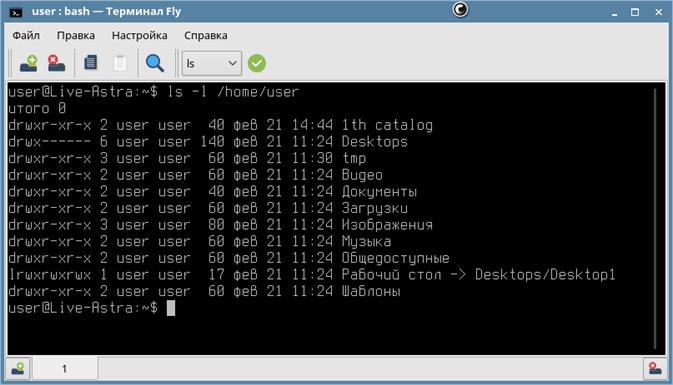
К сказанному ранее добавим, что первый символ (d) указывает на тип файла. Это – директория. Цифра 2 у всех файлов во втором поле указывает на количестве связей файла, о чем подробнее будет сказано далее.
Сделаем замечание о том что, видимо, отдавая дань распространенности MS DOS, в Linux существует еще и команда dir, выполняющая такие же функции, как и ls.
Следующая команда просто очищает экран.
Clear
Для завершения сеанса работы пользователя в командном режиме введите следующую команду:
Logout
В ответ на команду может быть выведено
bash: logout: not login shell else `exit`
Возможный перевод сообщения может быть таким: «оболочка не является запущенной, после входа в систему используйте ‘exit’». Для этих же целей можно сразу набрать команду exit или использовать комбинацию клавиш <Ctrl+D>.
И, наконец, чтобы немедленно (now) перезагрузить компьютер, надо задавать
Shutdown –r now
а для полного выключения нужна команда
Shutdown –h now
Две последние команды сейчас давать не надо. Когда операционная система Linux загружена в графическом режиме, завершать работу компьютера следует, используя такую последовательность действий. Следует сначала вернуться в графический режим (напомним, что для этого следует нажать <Ctrl+Alt+F7>). Далее в Меню приложений выберите пункт Выйти, а далее – Выключить.
|
|
|

Наброски и зарисовки растений, плодов, цветов: Освоить конструктивное построение структуры дерева через зарисовки отдельных деревьев, группы деревьев...

Своеобразие русской архитектуры: Основной материал – дерево – быстрота постройки, но недолговечность и необходимость деления...

Адаптации растений и животных к жизни в горах: Большое значение для жизни организмов в горах имеют степень расчленения, крутизна и экспозиционные различия склонов...

Индивидуальные и групповые автопоилки: для животных. Схемы и конструкции...
© cyberpedia.su 2017-2024 - Не является автором материалов. Исключительное право сохранено за автором текста.
Если вы не хотите, чтобы данный материал был у нас на сайте, перейдите по ссылке: Нарушение авторских прав. Мы поможем в написании вашей работы!